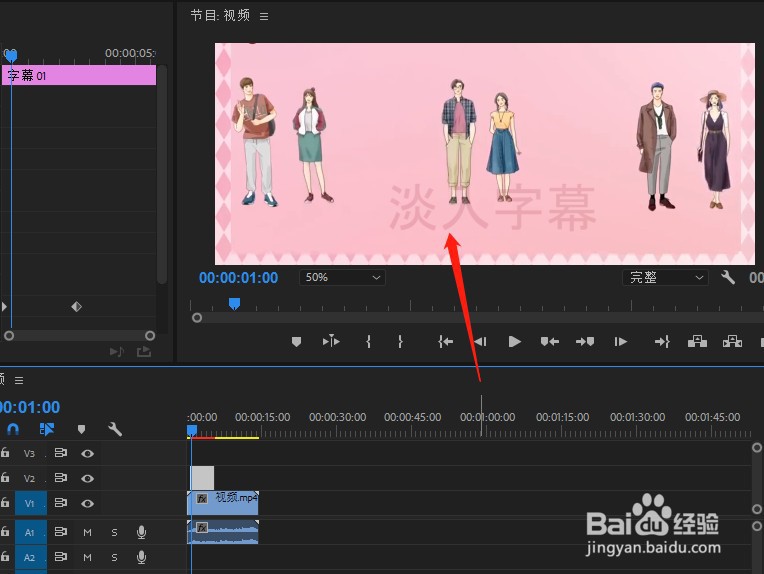1、双击PR软件快捷图标,打开pr软件。
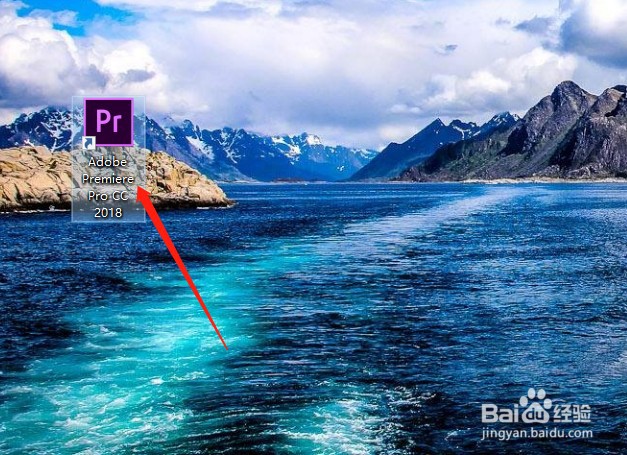
2、在弹出来的开始对话框中,单击一下新建项目。

3、在新建项目对话框中输入一个项目名称为淡入字幕,然后单击确定。

4、打开PR操作界面后,在项目框的空白处双击一下导入视频素材。
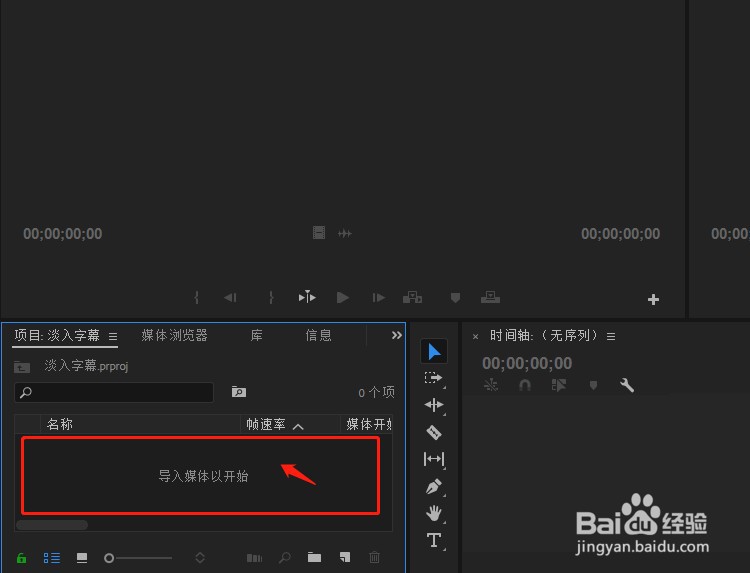
5、在导入对话框中选择需要加字幕的视频素材,然后,单击打开。
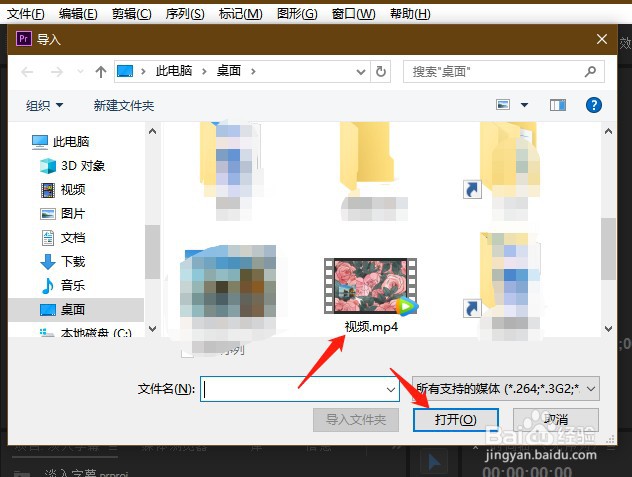
6、导入视频素材后,用鼠标左键按住视频素材拖至时间轴。
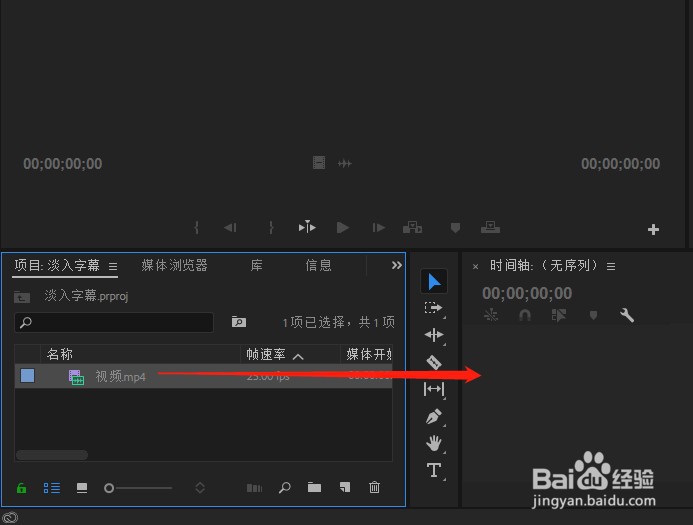
7、打开文件菜单,在下面选择新建,在二级菜单中选择旧版标题。

8、在弹出来的新建字幕对话框中修改时基为30fps,然后单击确定。

9、在弹出来的字幕编辑框中单击一下,输入需要字幕,然后关闭字幕编辑框。

10、把编辑好的字幕素材用鼠标左键拖至第二视频轨道上。
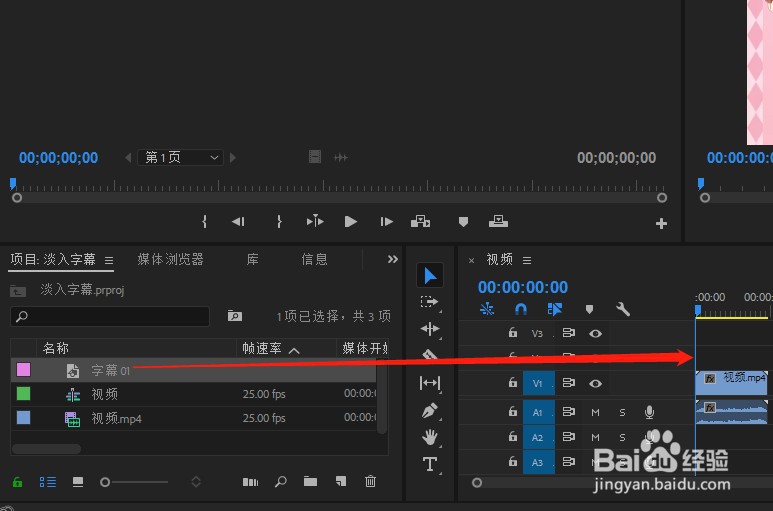
11、选定时间轴上的字幕,凸鹣沮北把字幕调至开始出现淡入的时间位置上,然后打开效果控件,单击一下不透明度前面的表盘,然后打上一个关键帧,修改不透明度为0。
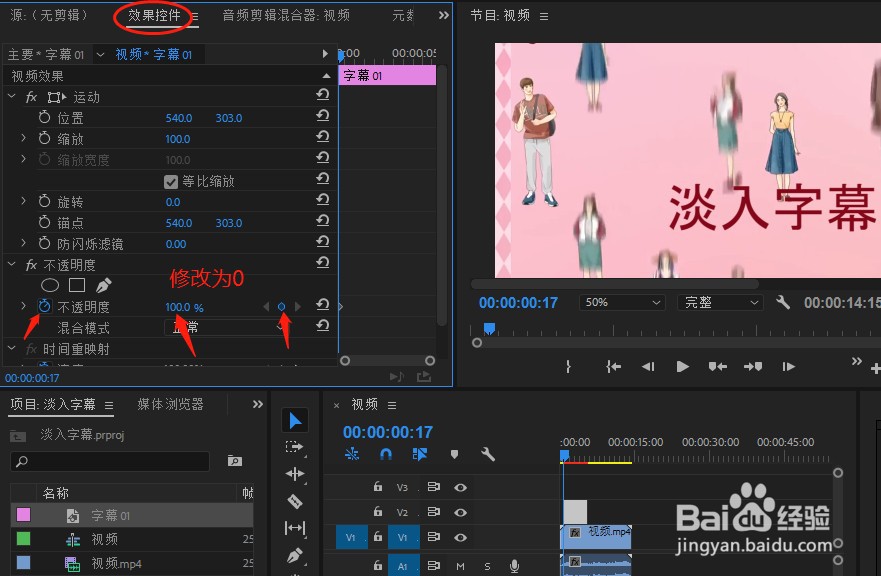
12、把字幕调至结束淡入的时间位置上,然后在效果控件中,打上不透明度的关键帧,然后把不透明度修改为100。

13、最后,测试一下字幕淡入的效果即可。